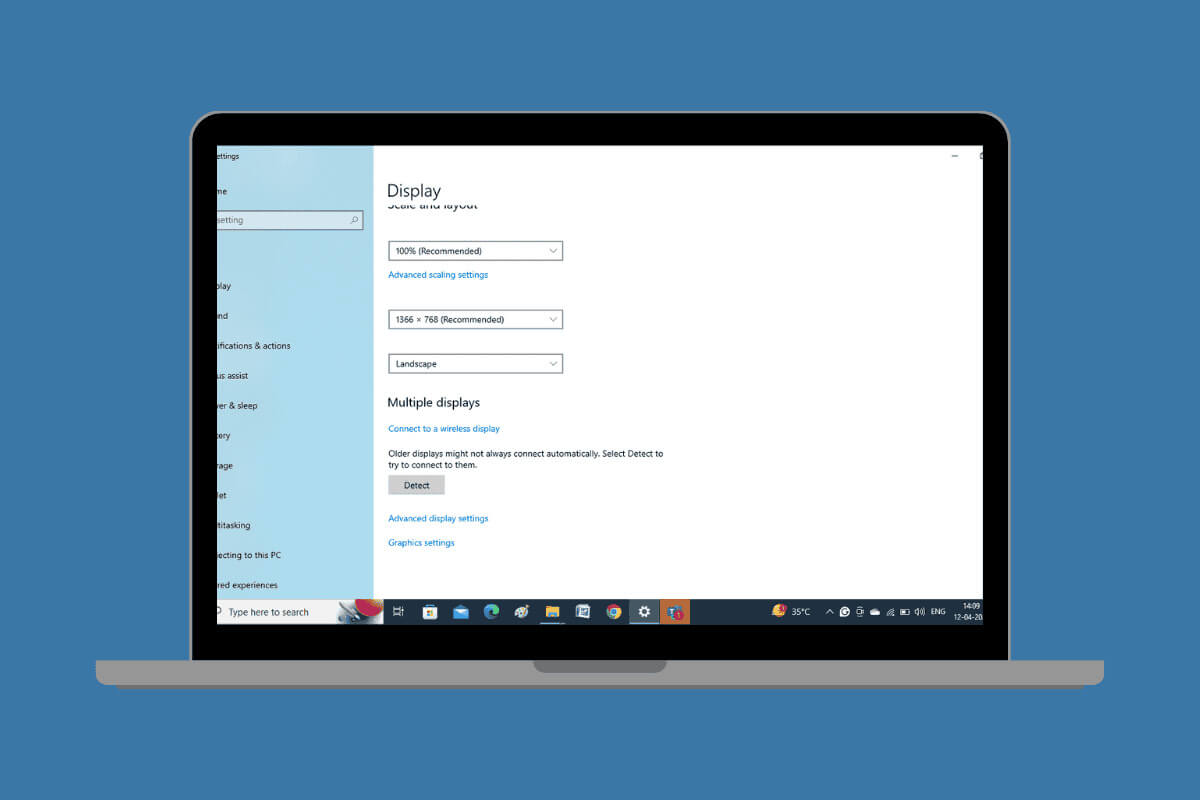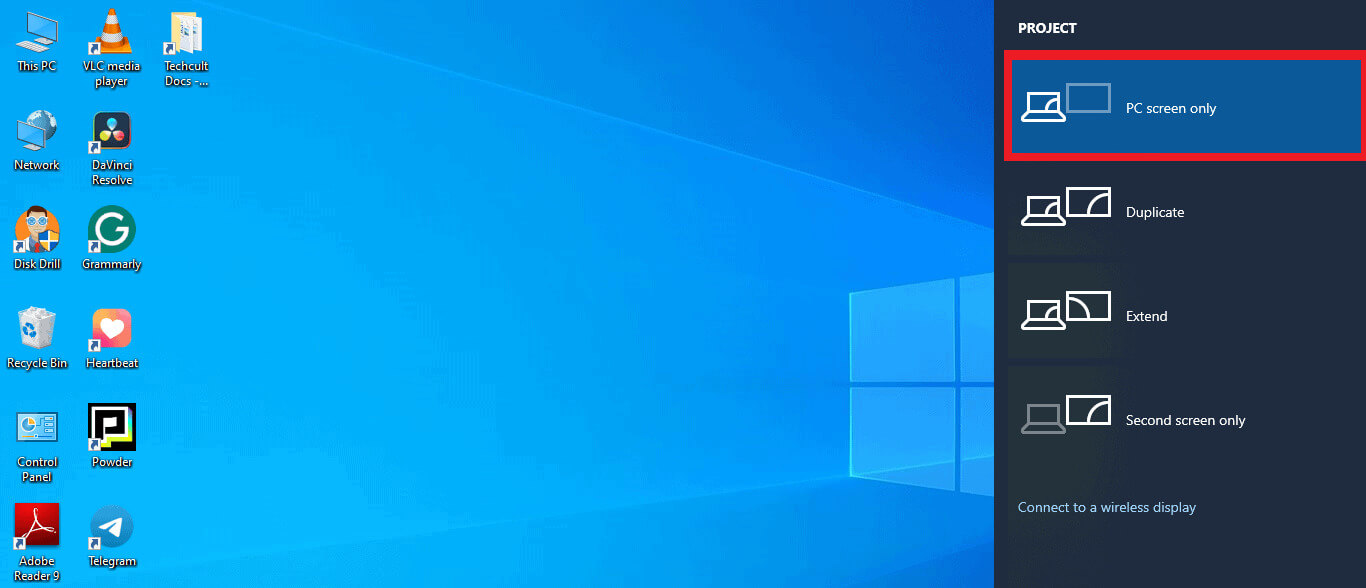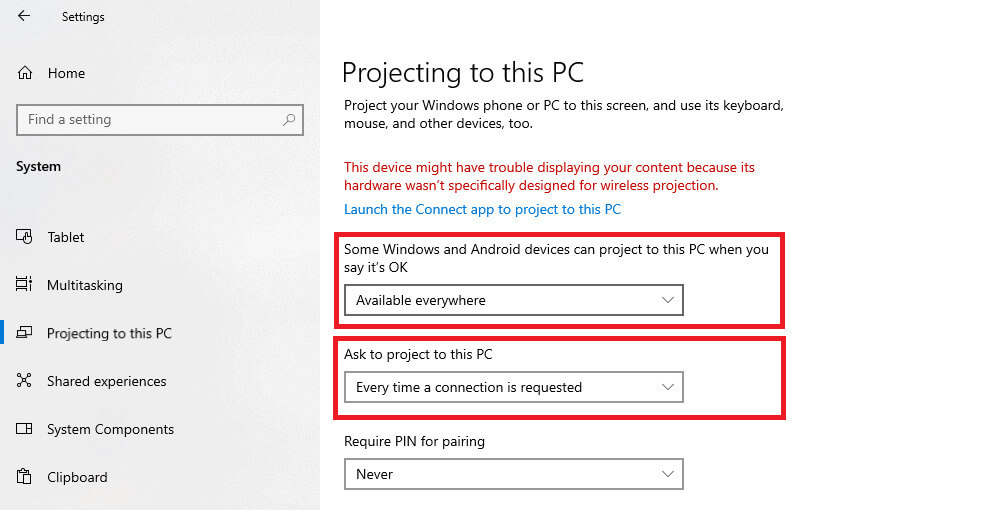Schermspiegeling uitschakelen in Windows 10
is een voordeel screen Mirroring Een geweldig hulpmiddel voor het delen van verschillende soorten inhoud met uw vrienden en familie. Als u een filmavondje heeft, kunt u uw telefoon eenvoudig op uw computer aansluiten om uw schermen samen te voegen. Het kan echter verwarrend zijn om te weten hoe u schermspiegeling op het besturingssysteem kunt uitschakelen Windows 10. Nou, het wachten is voorbij, laten we je meteen het antwoord geven!
Schermspiegeling uitschakelen in Windows 10
Of u nu uw weergave-instellingen wilt wijzigen of uw privacy wilt beschermen, het uitschakelen van spiegelschermen kan u schermvrijheid geven. Het goede nieuws is dat je dit op verschillende manieren kunt doen.
De eerste methode: via de Windows-toets
De eenvoudigste manier om schermspiegeling uit te schakelen is door de Windows-toets te gebruiken. Volg de onderstaande stappen om te leren hoe u dit doet:
1. Druk op Windows-toets en P samen.
2. Selecteer Computerscherm optie Alleen maar.
Schermspiegeling wordt uitgeschakeld.
De tweede methode: via weergave-instellingen
U kunt ook uw weergave-instellingen gebruiken om bureaubladspiegeling uit te schakelen. Hier is hoe:
1. Openen Instellingen op uw computer en selecteer Het systeem uit het linkermenu.
2. Klik op het aanbod.
Opmerking: u kunt ook met de rechtermuisknop ergens op uw bureaublad klikken en in het vervolgkeuzemenu Weergave-instellingen selecteren.
3. Scroll naar beneden en tik op Meerdere schermen.
4. Selecteer Ontkoppel dit scherm naast het apparaat van uw keuze.
Op deze manier kunt u schermspiegeling eenvoudig uitschakelen vanaf uw computer.
Derde methode: Bekijk op deze computerinstellingen
Ten slotte is het gebruik van de Beeldscherminstellingen op deze pc een andere manier om ervoor te zorgen dat uw bureaublad niet automatisch andere beeldschermen gaat spiegelen waarmee het eenmaal is verbonden. Bekijk de onderstaande stappen om te zien hoe:
1. Openen Instellingen Selecteer op uw computer Het systeem Dan klikken het aanbod Op deze computer.
2. Vouw de lijst binnen enkele uit Windows- en Android-apparaten Dat kan altijd op deze computer worden weergegeven als u dit toestaat en vervolgens selecteert Altijd uit من opties.
3. Selecteer bij Verzoek om weergave op deze computer Keuze Iedere keer wordt er om een verbinding gevraagd.
Bestaande spiegeldisplays worden nu uitgeschakeld en u kunt er altijd voor kiezen om hun verbinding toe te staan wanneer ze worden gekoppeld.
Heeft het uitschakelen van de schermspiegeling invloed op de prestaties van Windows 10?
Nee, het uitschakelen van de functie Schermspiegeling heeft geen invloed op de prestaties van uw Windows 10-pc.
Wat is de sneltoets voor spiegelscherminstellingen op een Windows 10-pc?
Een sneltoets om snel toegang te krijgen tot de spiegelscherminstellingen is door tegelijkertijd op de Windows-logotoets en P te drukken. Hierdoor worden de projectinstellingen geopend, waar u het type scherm kunt selecteren waarnaar u de weergave wilt spiegelen, of deze volledig wilt uitschakelen.
Met deze methoden kunt u eenvoudig schermspiegeling op uw Windows 10-bureaublad uitschakelen.
Als u vragen of suggesties heeft, kunt u contact met ons opnemen via het opmerkingengedeelte. Blijf Ahla Home bezoeken voor meer kennis met betrekking tot technologie.